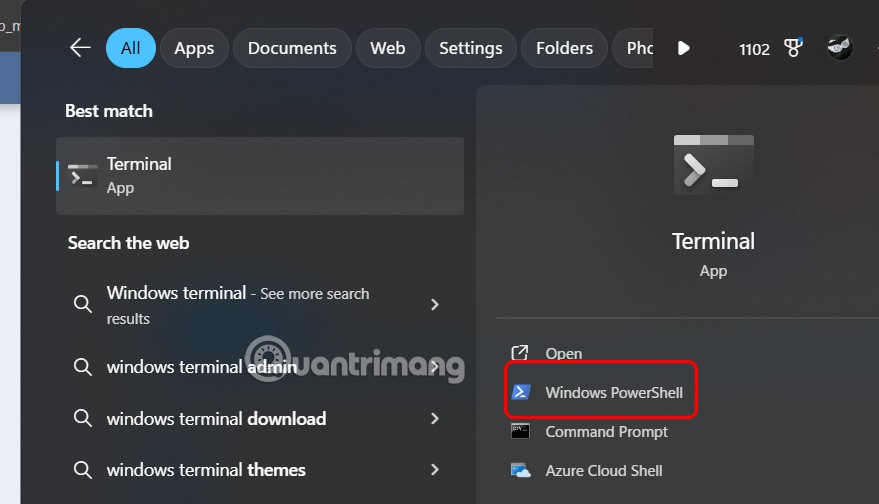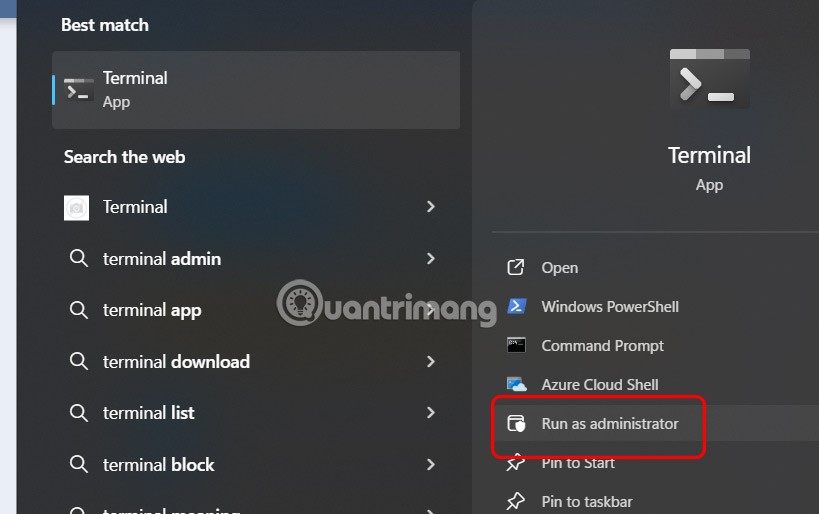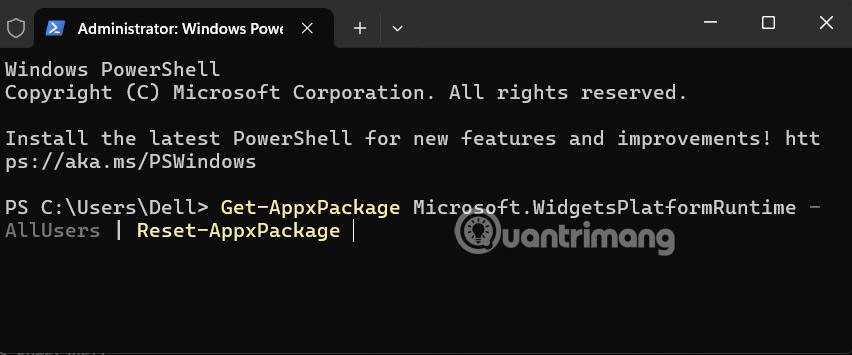Ak miniaplikácie na paneli úloh systému Windows 11 nefungujú, nie sú dostupné, neotvárajú sa, zamrzli alebo nefungujú správne a reštartovanie miniaplikácií nefunguje, môžete resetovať miniaplikácie v počítači. Rozhranie a miniaplikácie systému Windows potom budú fungovať ako predtým. Nižšie sú uvedené pokyny na resetovanie miniaplikácií v systéme Windows 11.
Ako resetovať pomôcky systému Windows pre aktuálneho používateľa
Krok 1:
Najprv do vyhľadávacieho panela zadajte Windows Terminal a potom kliknite na Windows PowerShell.
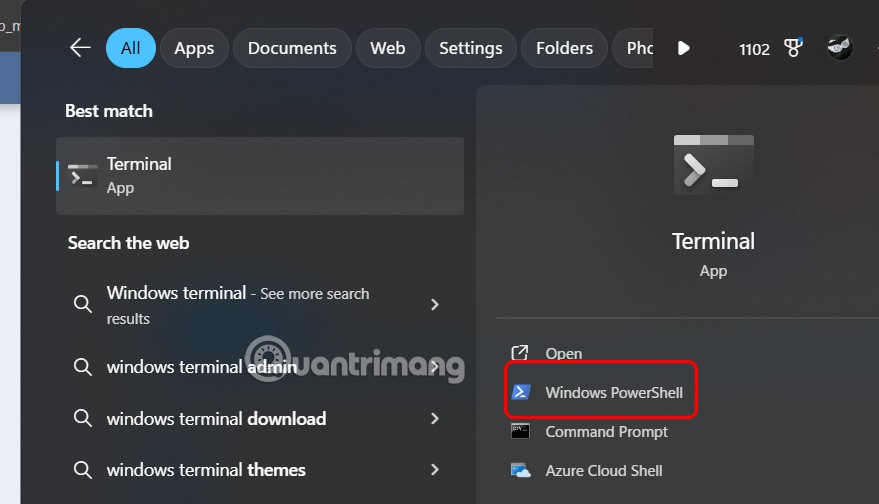
Krok 2:
Skopírujte a vložte nasledujúci príkaz do PowerShellu a stlačte Enter na vykonanie.
Get-AppxPackage Microsoft.WidgetsPlatformRuntime | Reset-AppxPackage
Nakoniec reštartujte počítač a otvorte nástroj ako obvykle.

Ako resetovať nástroje v systéme Windows 11 pre všetky účty
Krok 1:
Do vyhľadávacieho panela zadajte Terminál a vyberte Spustiť ako správca , čím ho otvoríte s oprávneniami správcu.
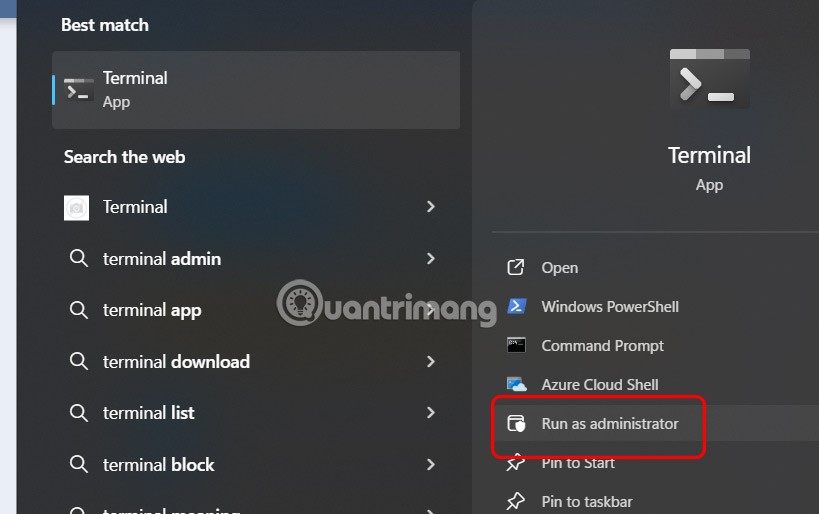
Krok 2:
Potom zadáte príkaz uvedený nižšie a stlačením klávesu Enter ho vykonáte.
Get-AppxPackage Microsoft.WidgetsPlatformRuntime -AllUsers | Reset-AppxPackage
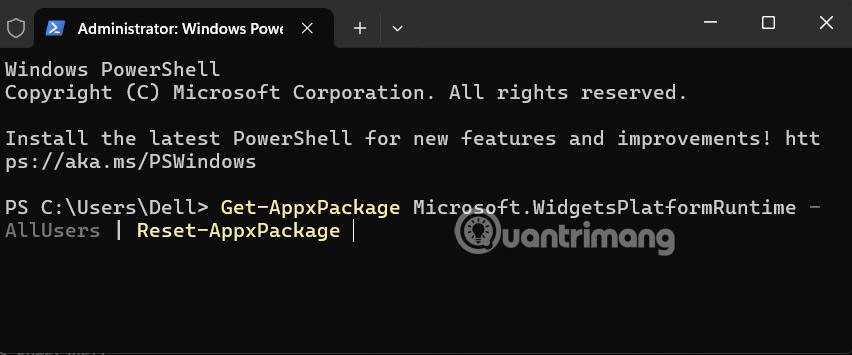
Potom reštartujte počítač a otvorte widget, ktorý chcete použiť.